
เมื่อคุณ ช่วยให้เว็บไซต์เพื่อติดตามตำแหน่งของคุณ ใน Microsoft ขอบก็ยังคงสามารถติดตามคุณโดยไม่ต้องแจ้งให้ต่อไปในอนาคต ถ้าคุณไม่แน่ใจว่าสิ่งที่เว็บไซต์ที่คุณเคยได้รับการเข้าถึงสถานที่เพื่อให้คุณสามารถตรวจสอบรายชื่อเฉพาะในขอบ
บันทึก: ณ เดือนพฤศจิกายน 2021 มีวิธีการทำเช่นนี้บน iPhone หรือ iPad ไม่มี คุณสามารถ ปิดใช้งานการแบ่งปันตำแหน่ง เพื่อป้องกันไม่ให้เว็บไซต์ใด ๆ จากการเข้าถึงสถานที่ของคุณ
ที่เกี่ยวข้อง: เว็บไซต์สามารถดูตำแหน่งทางกายภาพของคุณได้หรือไม่?
ตรวจสอบเว็บไซต์ที่สามารถเข้าถึงตำแหน่งของคุณบนเดสก์ทอป
หากต้องการตรวจสอบเว็บไซต์ที่สามารถเข้าถึงสถานที่ของคุณในขอบบน Windows, Mac, Linux, หรือ Chromebook คอมพิวเตอร์แรกขอบเปิดบนคอมพิวเตอร์ของคุณ คุณสามารถ ติดตั้งขอบบน Chromebook ถ้าคุณไม่ได้รู้อยู่แล้วว่า
ในมุมบนขวาของขอบคลิกจุดสามจุด
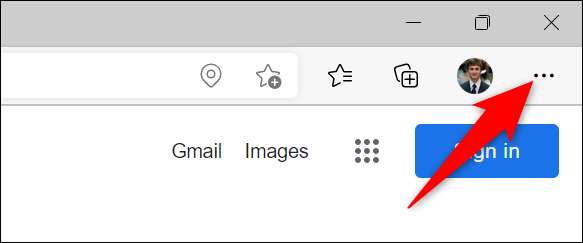
ในสามจุด-เมนู“ตั้งค่า”.
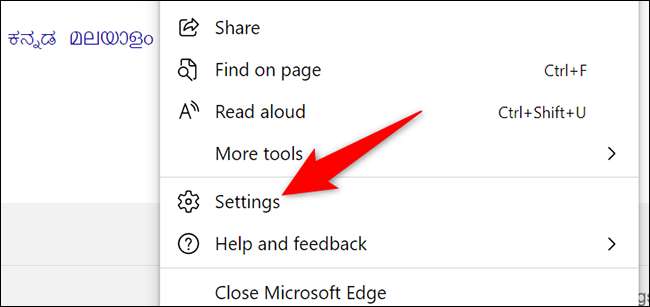
“การตั้งค่าหน้า” ในแถบด้านข้างซ้ายคลิก“คุกกี้และสิทธิ์ไซต์.”

จากส่วน“ทั้งหมดสิทธิ์” ทางด้านขวาเลือก“สถานที่ตั้ง.”
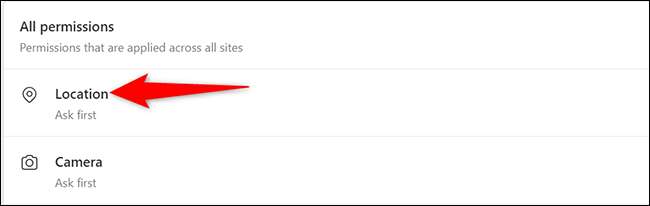
คุณจะได้ที่ดินบน“สถานที่” หน้า ที่นี่ในส่วน“อนุญาต” คุณจะเห็นรายการของเว็บไซต์ที่มีการเข้าถึงสถานที่ของคุณ

เพื่อป้องกันไม่ให้สถานที่จากการเข้าถึงตำแหน่งของคุณในขอบคลิกไอคอนถังขยะต่อไปยังเว็บไซต์ที่อยู่ในรายชื่อ

และนั่นคือวิธีการที่คุณรู้ว่าใครได้รับการติดตามคุณในเว็บเบราเซอร์ที่คุณชื่นชอบ คุณสามารถตรวจสอบเว็บไซต์ที่เข้าถึงตำแหน่งของคุณใน โครเมียม และ ไฟดับเพลิง , ด้วย.
ที่เกี่ยวข้อง: วิธีการตรวจสอบเว็บไซต์ใดที่สามารถเข้าถึงตำแหน่งของคุณใน Google Chrome
ตรวจสอบเว็บไซต์ที่สามารถเข้าถึงตำแหน่งของคุณบน Android
คุณสามารถตรวจสอบเว็บไซต์ที่มีการเข้าถึงสถานที่ของคุณในขอบบนโทรศัพท์ Android ของคุณมากเกินไป
ต้องการทำเช่นนั้นแรกเปิดตัวขอบบนโทรศัพท์ของคุณ ที่ด้านล่างของเบราว์เซอร์ให้แตะจุดสามจุด
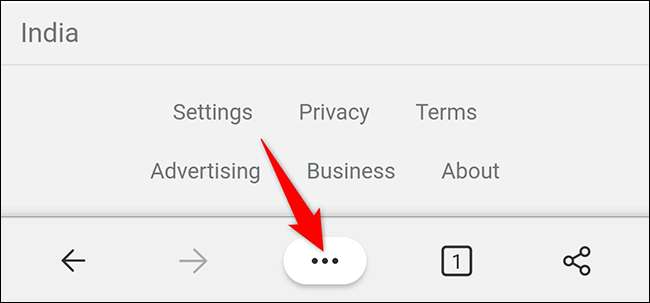
ในเมนูสามจุดแตะ "การตั้งค่า"
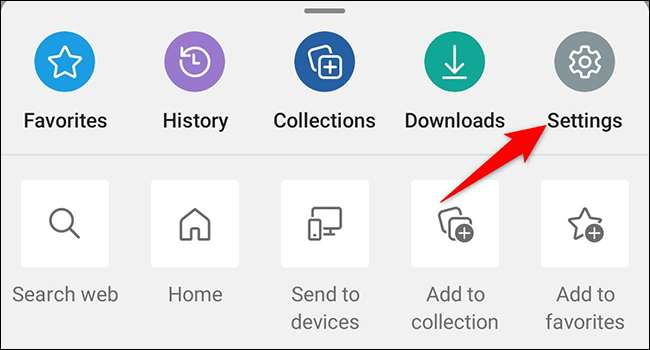
ใน“ตั้งค่า” แตะ“ความเป็นส่วนตัวและความปลอดภัย.”

เมื่อ“ความเป็นส่วนตัวและความปลอดภัย” หน้าจอเลือก“สิทธิ์ไซต์.”
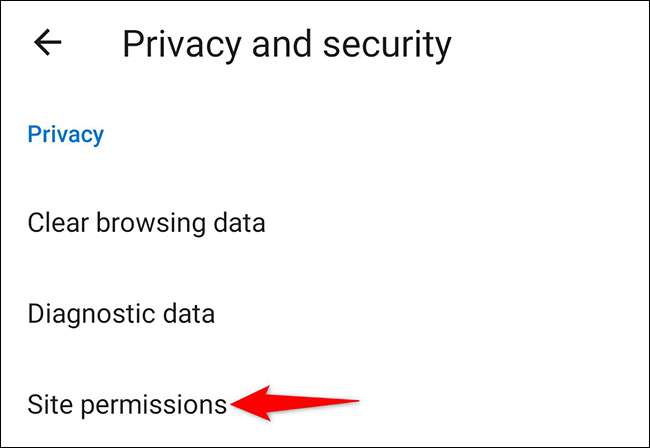
A“การตั้งค่าไซต์หน้า” จะเปิด นี่แตะที่“สถานที่ตั้ง.”
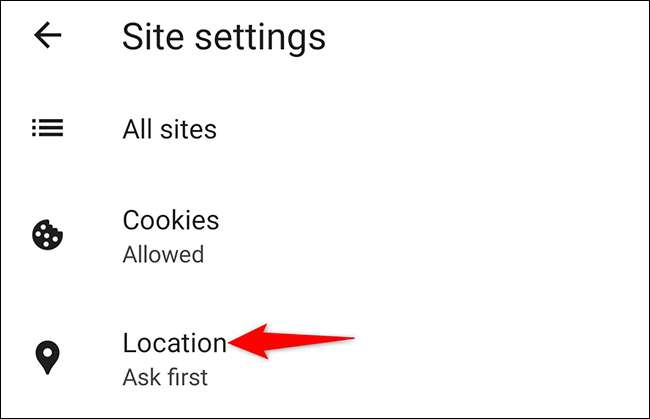
ใน“สถานที่” หน้าใน“อนุญาต” ให้คุณมีรายชื่อของเว็บไซต์ที่สามารถเข้าถึงสถานที่ของคุณในขอบ
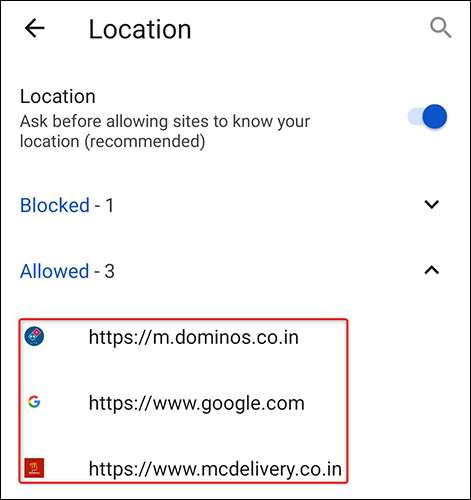
ในการหยุดการเว็บไซต์จากการดูข้อมูลตำแหน่งของคุณแตะที่เว็บไซต์ในรายการและเลือก“บล็อก” ในพรอมต์ที่เปิด
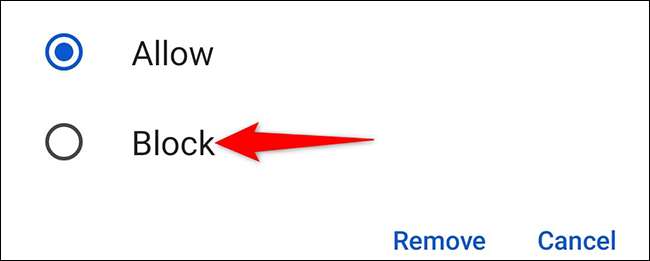
และนั่นคือมัน
ในอนาคตหากคุณไม่ต้องการไซต์ใด ๆ ขอข้อมูลสถานที่ของคุณคุณสามารถ สถานที่ปิดการใช้งานได้รับอนุญาตแจ้ง ในเว็บเบราเซอร์ต่างๆของคุณ นี้ช่วยให้มั่นใจว่าคุณไม่ได้ใส่ใจโดยแจ้งสถานที่ใด ๆ เมื่อคุณเปิดเว็บไซต์ในเบราว์เซอร์ของคุณ
ที่เกี่ยวข้อง: วิธีการหยุดเว็บไซต์จากการขอตำแหน่งของคุณ







